
콘텐츠
매일 우리는 다른 것들을 위해 너무 많은 장치를 사용합니다. 거의 모든 사람들이 어디서든 생산성을 유지하고 여가 시간을 즐길 수있는 노트북을 가지고 있습니다. 점점 더 많은 사용자가 태블릿과 스마트 폰을 사용하여 어떤 상황에서도 연결 상태를 유지할 수 있습니다. 소유하고있는 장치 종류와 상관없이 캘린더 응용 프로그램을 가지고 있으며 Windows 10 업데이트는 Windows 노트북, 데스크탑 및 태블릿에서 캘린더 경험을 모든 흥미로운 방식으로 향상시킵니다.
공식적으로 Outlook 일정이라고하는 Windows 10의 일정을 사용하면 약속을보다 세부적으로 제어 할 수 있습니다. Outlook Mail과 함께 작동하여 버튼 만 누르면 초대장을 수락 할 수 있습니다. 새로운 주간, 일별 및 월간 뷰를 통해 당신이 올 수있는 것을 빨리 볼 수 있습니다. 무엇보다도 Microsoft는 사용자를 자사의 생태계에 몰두시키는 것을 포기합니다. Windows 10 용 캘린더는 이미 가지고있는 계정으로 작동합니다.

다음은 Windows 10의 Outlook 일정에 일정 및 이벤트를 추가하는 방법과 Outlook 일정을 일부 운영 체제의 다른 응용 프로그램 및 기능과 함께 사용하기위한 몇 가지 팁입니다.
Windows 10의 Outlook 캘린더에 캘린더 추가
달력 추가부터 시작하겠습니다. 캘린더 앱이 이미 시작 메뉴 또는 시작 화면에 고정되어있을 가능성이 있습니다. 마우스와 키보드를 사용하는 경우 화면의 왼쪽 하단에있는 Windows 버튼을 눌러 시작 메뉴를 엽니 다. 터치를 사용하는 경우 기기의 Windows 버튼을 누릅니다.

이제 달력 앱. 화면에 고정되어 있지 않아도 걱정하지 마십시오. 클릭하거나 클릭하십시오. 모든 앱 버튼을 클릭하면 Windows 10 노트북, 태블릿 또는 데스크톱에 설치된 모든 앱의 목록을 볼 수 있습니다. 이제 캘린더를 클릭하거나 탭하십시오. 기억하십시오. Windows 10은 사용자가 태블릿 모드에 있는지 여부에 따라 약간 다르게 보입니다. 이와 같이,보고있는 것이 여기에 묘사 된 것과 약간 다른 것처럼 보이는지 걱정하지 마십시오.
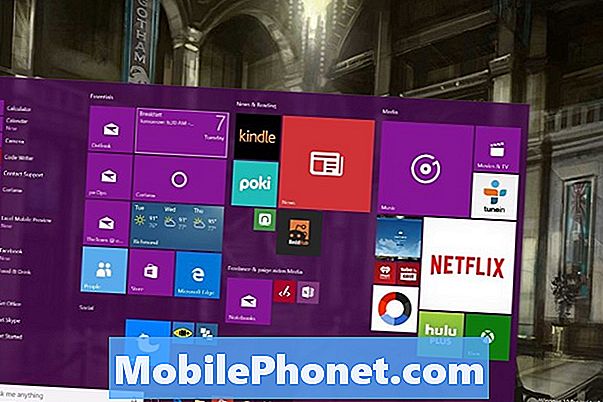
Windows 용 새 Outlook 캘린더 응용 프로그램에 오신 것을 환영합니다. 설정 화면이 표시되기 전에 앱을 열지 않은 경우 설치 과정을 안내합니다. 안내에 따라 Outlook, Gmail, Exchange 및 iCloud 캘린더를 쉽게 추가 할 수 있습니다. 이미 Outlook 메일로 로그인 한 계정은 캘린더에 표시됩니다.

장부 아이콘을 클릭하십시오. 왼쪽 하단 초기 설정 프로세스를 거친 후 캘린더를 앱에 추가해야하는 경우 Windows 10 용 Outlook 캘린더 앱을 다운로드하십시오.
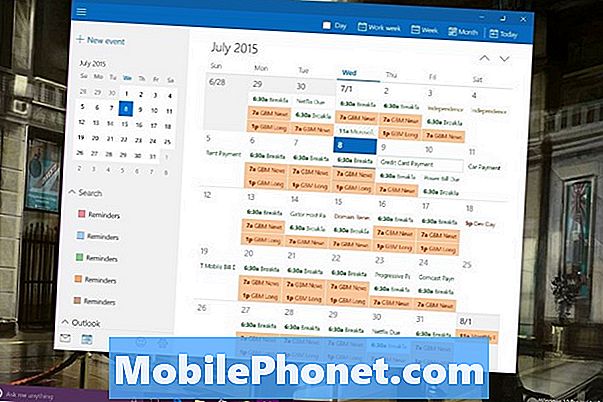
누르거나 클릭하십시오. 계정.
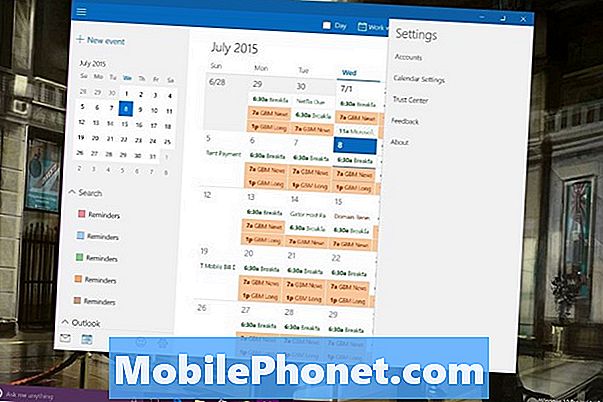
누르거나 클릭하십시오. 계정을 추가.

보유하고있는 계정 유형을 선택하고 해당 계정의 설정 프로세스에서 요청한 정보를 제공하십시오. 특정 서비스에 대한 사용자 이름과 암호가 항상 필요합니다. 때로는 Two-Factor 인증과 같은 계정에 대한 추가 보호 설정이있는 경우 특수 PIN 코드가 필요할 수 있습니다.
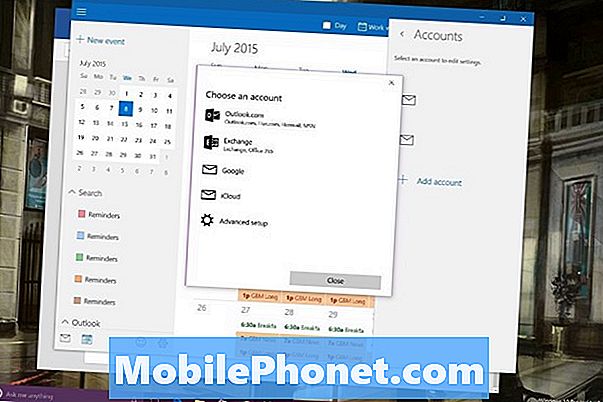
Windows 10의 Outlook 일정에 약속 및 이벤트 추가
Windows 10에서 Outlook 캘린더에 일정을 추가하려면을 누르거나를 클릭하십시오. 새로운 이벤트 버튼을 클릭합니다.
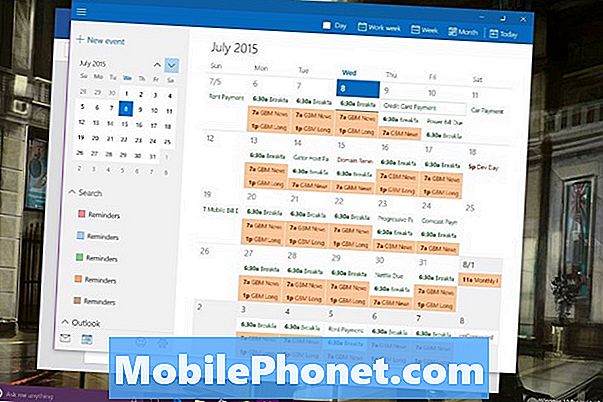
이제 이벤트에 대한 모든 정보를 추가하고 탭하거나 클릭하십시오. 저장하고 닫습니다. 여러 개의 캘린더가있는 경우 새 약속이나 일정을 만들 때 드롭 다운 메뉴에서 올바른 캘린더를 선택해야합니다.
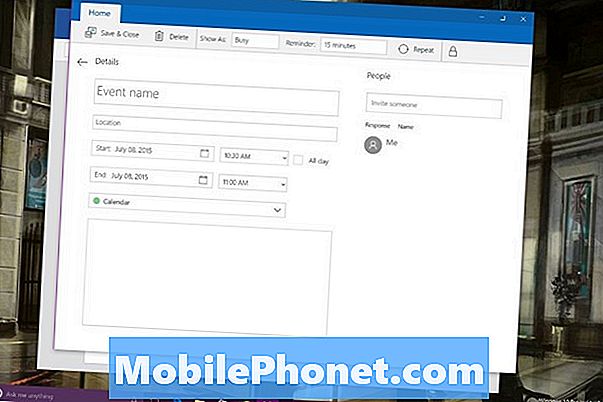
Windows 10의 캘린더 : 알아야 할 사항
특정 일정에서 약속을 만들면 약속이 Outlook 일정에 추가 한 계정으로 다시 동기화됩니다. 요컨대, 캘린더를 설정하는 방법에 따라 신중하지 않으면 여러 계정간에 이벤트가 흩어질 수 있습니다. Outlook에서는 업무용 계정과 개인 계정을 분리하여 보관할 수 있습니다. Windows 10의 Outlook 일정과 Outlook Mail이 함께 작동하기 때문에 하나의 계정을 제거하면 다른 계정에서 계정이 제거됩니다.
Outlook.com, iOS 용 Outlook 및 Android 용 Outlook도 모두 동기화됩니다. Windows 10 용 Outlook 캘린더를 사용하려는 계획이있는 경우 - 멋진 앱이기 때문에 이러한 앱도 다운로드해야합니다. 마이크로 소프트의 윈도우 폰 용 윈도우 10 업데이트는 이번 가을에이 플랫폼을위한 업그레이드 된 앱으로 출시 될 예정이다.

Windows 10을 실행하는 모든 노트북, 태블릿 또는 데스크톱의 작업 표시 줄에는 사용자가 새로운 개인 비서 Cortana와 연결할 수있는 검색 상자가 있습니다. 음성 또는 텍스트를 사용하면 Cortana에서 약속에 따라 새 약속을 추가 할 수 있습니다. "7 월 8 일 7PM에 캘린더에 치과 예약을 추가하십시오"는 빠른 검색을 위해 검색 창에 입력 할 수있는 항목입니다. 마이크를 클릭하면 동일한 명령이 음성과 함께 작동합니다.
독서: 36 업그레이드를위한 Epic Windows 10 기능
Windows 10 PC 또는 업그레이드와 함께 행운을 빈다. MS는 윈도우 스토어를 통해 아웃룩 캘린더에 대한 업데이트를 계속해서 공개 할 계획이라고 밝혔다.


